- 그만큼 DPC WATCHDOG VIOLATION 오류 원인은 하드웨어 구성 요소, 그 운전사, 또는 소프트웨어 프로그램.
- 이 블루 스크린 문제를 해결하려면 데이터 및 전원 케이블을 확인하십시오.
- 많은 사용자가 확인한 솔루션 인 iastor.sys 드라이버를 교체 할 수도 있습니다.
- 그만큼 DPC WATCHDOG VIOLATION 결함 Windows 10은 OS 기본 제공 문제 해결 도구로 진단 할 수 있습니다.
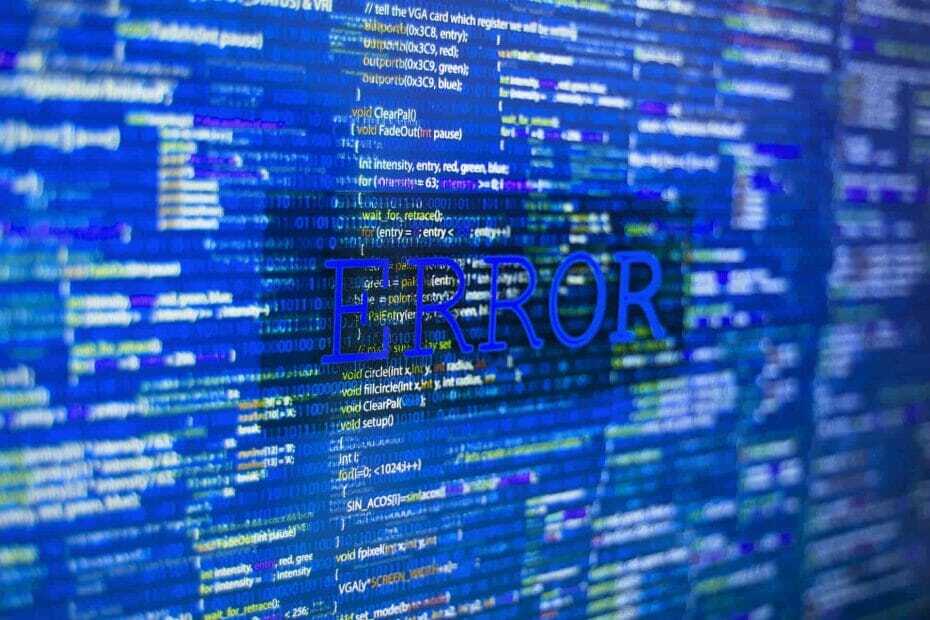
- Restoro PC 수리 도구 다운로드 특허 기술과 함께 제공됩니다 (특허 가능 여기).
- 딸깍 하는 소리 스캔 시작 PC 문제를 일으킬 수있는 Windows 문제를 찾습니다.
- 딸깍 하는 소리 모두 고쳐주세요 컴퓨터의 보안 및 성능에 영향을 미치는 문제 해결
- Restoro는 0 이번 달 독자.
Windows 10의 DPC WATCHDOG VIOLATION 문제는 가장 성가신 죽음의 블루 스크린 (BSOD) 문제. 이 문제를 해결하는 방법을 아래에서 읽으십시오.
모든 Windows 버전에서 지속되었던 한 가지는 두려운 BSOD (죽음의 블루 스크린) 및 Windows 10은 그들에게 낯선 사람이 아닙니다.
하나의 특정 오류 최근 많은 사용자들에게 힘든 시간을 보내고있는 DPC_WATCHDOG_VIOLATION입니다.
이 오류를 목격 한 사람들에게는 그것이 무엇인지, 그리고 어떻게 고치는 지 궁금 할 것입니다.
우리는이 문제에 대해 설명하고 Windows 10 컴퓨터에서 DPC WATCHDOG 위반 문제를 해결하도록 도와 드리겠습니다.
이러한 모든 솔루션은 다음 오류가 발생하는 경우에도 작동합니다.
- 부팅시 DPC WATCHDOG 위반 – 부팅 후 오류가 나타나며 하드 드라이브 문제로 인해 발생할 수 있습니다.
- 인터넷에 연결할 때 DPC WATCHDOG 위반 – 인터넷에 연결 한 후 나타나는 오류이며 네트워크 카드 드라이버 문제로 인해 발생합니다.
- 게임을 할 때 DPC WATCHDOG 위반 – 이 오류는 게임이나 더 복잡한 응용 프로그램을 시작하려고 할 때 나타나며 드라이버 오작동으로 인해 발생합니다.
- Windows 10 설치 중 DPC WATCHDOG 위반 – 이 오류는 Windows 10을 설치하려고 할 때 나타나며 BIOS 문제로 인해 발생합니다.
- Bugcheck DPC_WATCHDOG_VIOLATION – 이 문제는 무작위로 발생하며 드라이버 결함으로 인해 발생했을 수 있습니다.
- 중지 코드: DPC WATCHDOG VIOLATION – 이것은 하드웨어 문제이거나 오작동하는 드라이버 문제로 인해 발생할 수 있습니다.
DPC WATCHDOG VIOLATION 오류의 원인은 무엇입니까?
경우에 따라이 문제는 다른 BSOD와 함께 발생하며 모두 공통된 원인이 있습니다. 확인하면 공식 Microsoft 웹 사이트,이 오류에 대한 몇 가지 정보를 찾을 수 있으며 다음과 같이 진행됩니다.
이 버그 검사는 DPC 감시자가 단일 장기 실행 지연을 감지했기 때문에 실행되었음을 나타냅니다. 프로 시저 호출 (DPC) 또는 시스템이 DISPATCH_LEVEL의 IRQL (인터럽트 요청 레벨)에서 오랜 시간을 보냈기 때문에 이상.
매개 변수 1의 값은 단일 DPC가 시간 제한을 초과했는지 또는 시스템이 IRQL DISPATCH_LEVEL 이상에서 누적 된 시간을 소비했는지 여부를 나타냅니다.
여기서 그들이 말하는 것은 윈도우 10 하드웨어 구성 요소, 해당 드라이버 또는 관련 소프트웨어 프로그램에서 응답을받을 수 없기 때문에 작동이 중지되었습니다.
대부분의 경우 문제의 하드웨어 구성 요소는 디스크 드라이브이며 디스크를 읽을 수 없게되면 Windows가 충돌합니다 (HDD를 사용 중일 때 데이터 케이블을 뽑는 것과 유사합니다.).
어떤 경우에는 문제가 될 수 있습니다. 하드웨어 비 호환성, 업데이트되지 않은 BIOS, SSD 문제, 올바르게 수행되지 않은 오버 클럭 또는 바이러스 감염.
DPC WATCHDOG VIOLATION 오류를 어떻게 수정할 수 있습니까?
1. 케이블 확인

보시다시피 DPC WATCHDOG VIOLATION 오류에는 여러 가지 원인이 있지만 다행히도 대부분의 경우 노력없이 배제 할 수 있습니다.
예를 들어 가장 먼저해야 할 일은 모든 디스크 데이터 / 전원 케이블을 확인하는 것입니다. 경우에 따라 제대로 연결되지 않은 경우 시스템에서 디스크를 사용할 수 없다고 인식하고 충돌 할 수 있습니다.
모든 케이블이 손상되지 않고 제대로 연결되어 있으면 계속 진행하여 디스크 상태를 확인할 수 있습니다.
2. 전용 도구 사용
다행히도 수많은 블루 스크린 오류 및 기타 컴퓨터 문제를 해결하는 데 도움이되는 훌륭한 소프트웨어 프로그램이 있습니다.

Restoro Windows 10 PC 용 최신 기능 시스템 파일이 포함 된 온라인 데이터베이스로 구동되므로 BSoD 오류를 유발할 수있는 모든 요소를 쉽게 교체 할 수 있습니다.
이 소프트웨어는 수리를 시작하기 전에 복원 지점을 만들어 문제가 발생한 경우 시스템의 이전 버전을 쉽게 복원 할 수 있도록 도와줍니다.
Restoro를 사용하여 레지스트리 오류를 수정하는 방법은 다음과 같습니다.
- Restoro 다운로드 및 설치.
- 응용 프로그램을 시작하십시오.
- 소프트웨어가 안정성 문제와 가능한 손상 파일을 식별 할 때까지 기다립니다.
- 프레스 수리 시작.
- 모든 변경 사항을 적용하려면 PC를 다시 시작하십시오.
수정 프로세스가 완료 되 자마자 PC는 문제없이 작동하며 BSoD 오류나 느린 응답 시간에 대해 다시는 걱정할 필요가 없습니다.
⇒ Restoro 받기
부인 성명:특정 작업을 수행하려면이 프로그램을 무료 버전에서 업그레이드해야합니다.
3. iastor.sys 드라이버 교체
- 마우스 오른쪽 버튼으로 스타트 아이콘을 선택하고 기기 관리자.
- IDE ATA / ATAPI 컨트롤러를 확장합니다.
- 이름에 SATA AHCI가있는 컨트롤러를 선택합니다 (표준 SATA AHCI 컨트롤러와 같은).
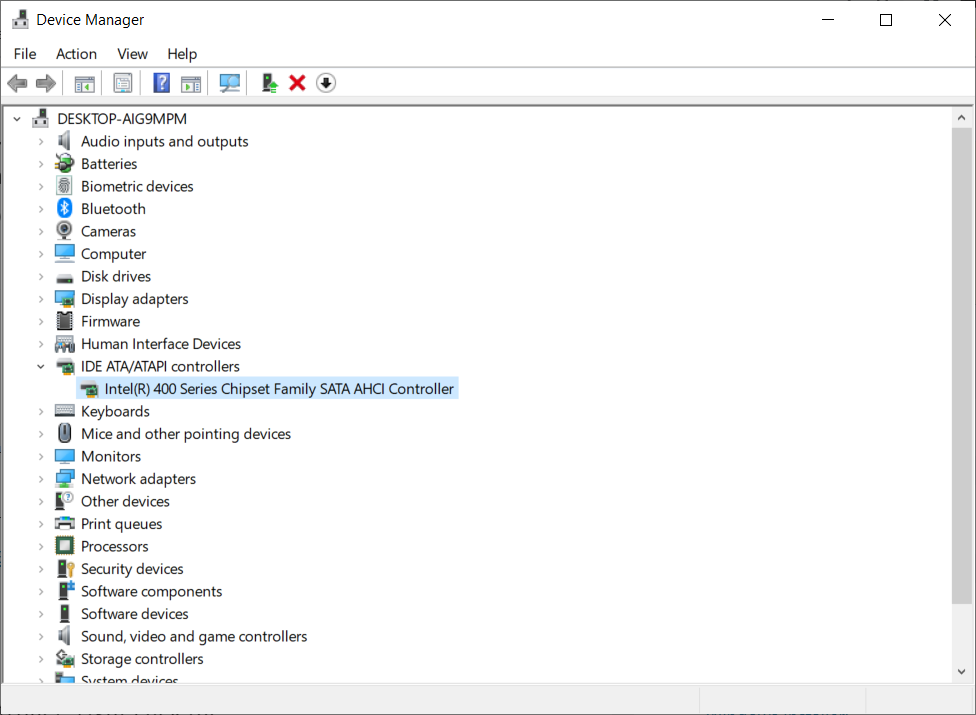
- 올바른 컨트롤러를 선택했는지 확인하려면 컨트롤러를 마우스 오른쪽 버튼으로 클릭하고 속성, 운전사 탭을 누른 다음 드라이버 세부 정보. iastor.sys가 나열된 드라이버인지 확인하고 확인을 클릭합니다.
- 로부터 운전사 탭 선택 드라이버 업데이트.
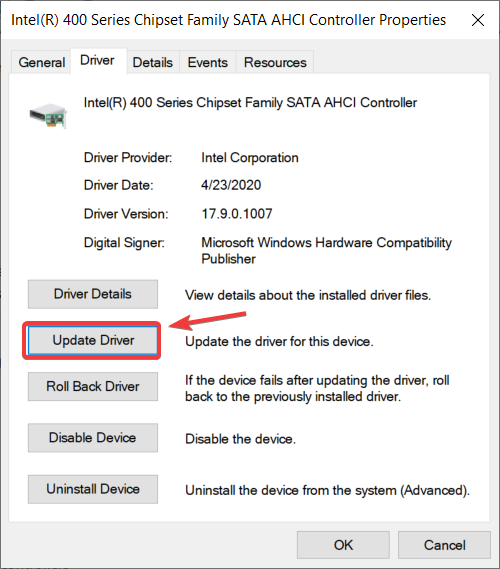
- 고르다 내 컴퓨터에서 드라이버 소프트웨어 찾아보기.
- 고르다 내 컴퓨터의 장치 드라이버 목록에서 선택하겠습니다..
- 고르다 표준 SATA AHCI 컨트롤러.
- 딸깍 하는 소리 다음, 다음 닫기, 그리고 PC를 다시 시작.
마이크로 소프트 제안 이 오류 메시지를 트리거하는 드라이버를 교체해야합니다. 즉, iastor.sys 드라이버를 storahci.sys 운전사.
4. 디스크 확인
- 유형 cmd 에 검색 탭 Windows 10에서.
- 클릭 관리자 권한으로 실행 시작한다 명령 프롬프트 높은 권한으로.

- 다음 명령을 입력하고 Enter 키를 눌러 실행합니다 (C를 하드 드라이브 파티션의 문자로 바꿉니다.):
chkdsk C: / f

사용하지 않는 경우 /에프 매개 변수, chkdsk는 파일을 수정해야한다는 메시지를 표시하지만 오류는 수정하지 않습니다.
그만큼 chkdsk D: / f 명령은 드라이브에 영향을 미치는 논리적 문제를 감지하고 복구합니다. 물리적 문제를 복구하려면 / r 매개 변수도 실행하십시오.
드라이브의 모든 상태 관련 측면을 확인하는 데 사용할 수있는 여러 유틸리티가 있습니다. 하드 드라이브의 상태를 확인하는 최고의 도구에 대한 자세한 내용은 전용 가이드.
SSD를 소유하고 있다면 펌웨어 업데이트를 찾을 수 있습니다 (처음부터 업데이트하지 않은 경우). SSD의 펌웨어를 업데이트하면 SSD의 모든 데이터가 손실 될 가능성이 큽니다.
5. 드라이버 업데이트

DPC_WATCHDOG_VIOLATION에서 우연히 발견 한 경우 컴퓨터에서 모든 드라이버를 업데이트하는 것이 또 다른 방법입니다.
구성 요소의 제조업체 및 모델을 확인한 다음 웹 사이트에서 Windows 10 또는 이전 버전 호환 드라이버를 확인하십시오.
PC에 오래된 모든 드라이버를 자동으로 다운로드하는 도구를 사용하는 것이 좋습니다. 매우 안정적이므로 단 몇 초와 클릭만으로 작업을 완료 할 수 있습니다.
시스템 검사를 실행하여 잠재적 오류 발견

Restoro 다운로드
PC 수리 도구

딸깍 하는 소리 스캔 시작 Windows 문제를 찾습니다.

딸깍 하는 소리 모두 고쳐주세요 특허 기술 문제를 해결합니다.
Restoro Repair Tool로 PC 스캔을 실행하여 보안 문제 및 속도 저하를 일으키는 오류를 찾으십시오. 검사가 완료된 후 복구 프로세스는 손상된 파일을 새로운 Windows 파일 및 구성 요소로 대체합니다.
⇒ DriverFix 받기
6. OS 업데이트
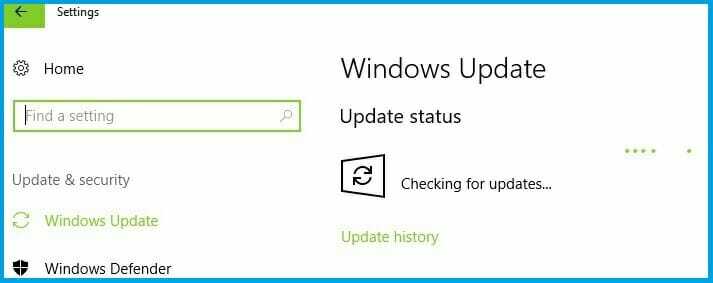
컴퓨터에서 최신 Windows OS 업데이트를 실행하고 있는지 확인합니다. 참고로 Microsoft는 시스템의 안정성을 개선하고 다양한 문제를 해결하기 위해 Windows 업데이트를 지속적으로 배포합니다.
컴퓨터에 최신 Windows 업데이트를 설치하면 DPC_WATCHDOG_VIOLATION 오류를 제거하는 데 도움이 될 수 있습니다.
Windows 업데이트 섹션에 액세스하려면 다음을 입력하면됩니다. 최신 정보 검색 창에서. 이 방법은 모든 Windows 버전에서 작동합니다. 그런 다음 Windows 업데이트로 이동하여 업데이트를 확인하고 사용 가능한 업데이트를 설치합니다.
Windows 업데이트가 Windows 10에서 작동하지 않습니까? 전용 가이드를 사용하여이 문제를 쉽게 해결하십시오.
7. 전체 시스템 검사 실행
- 이동 스타트, 유형 Windows 보안, 결과에서 앱을 클릭합니다.
- 왼쪽 창에서 바이러스 및 위협 방지 선택권.
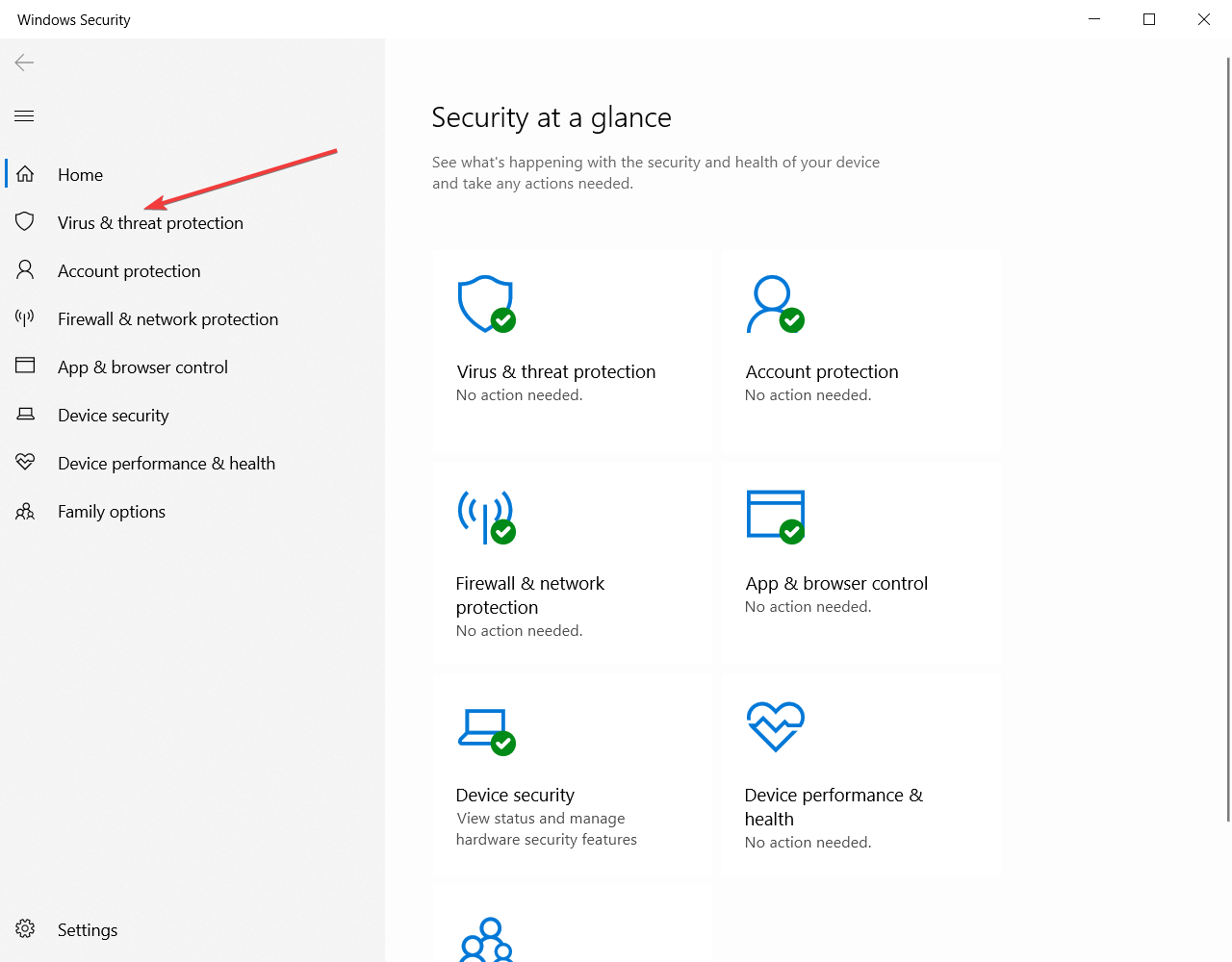
- 새 창에서 스캔 옵션.
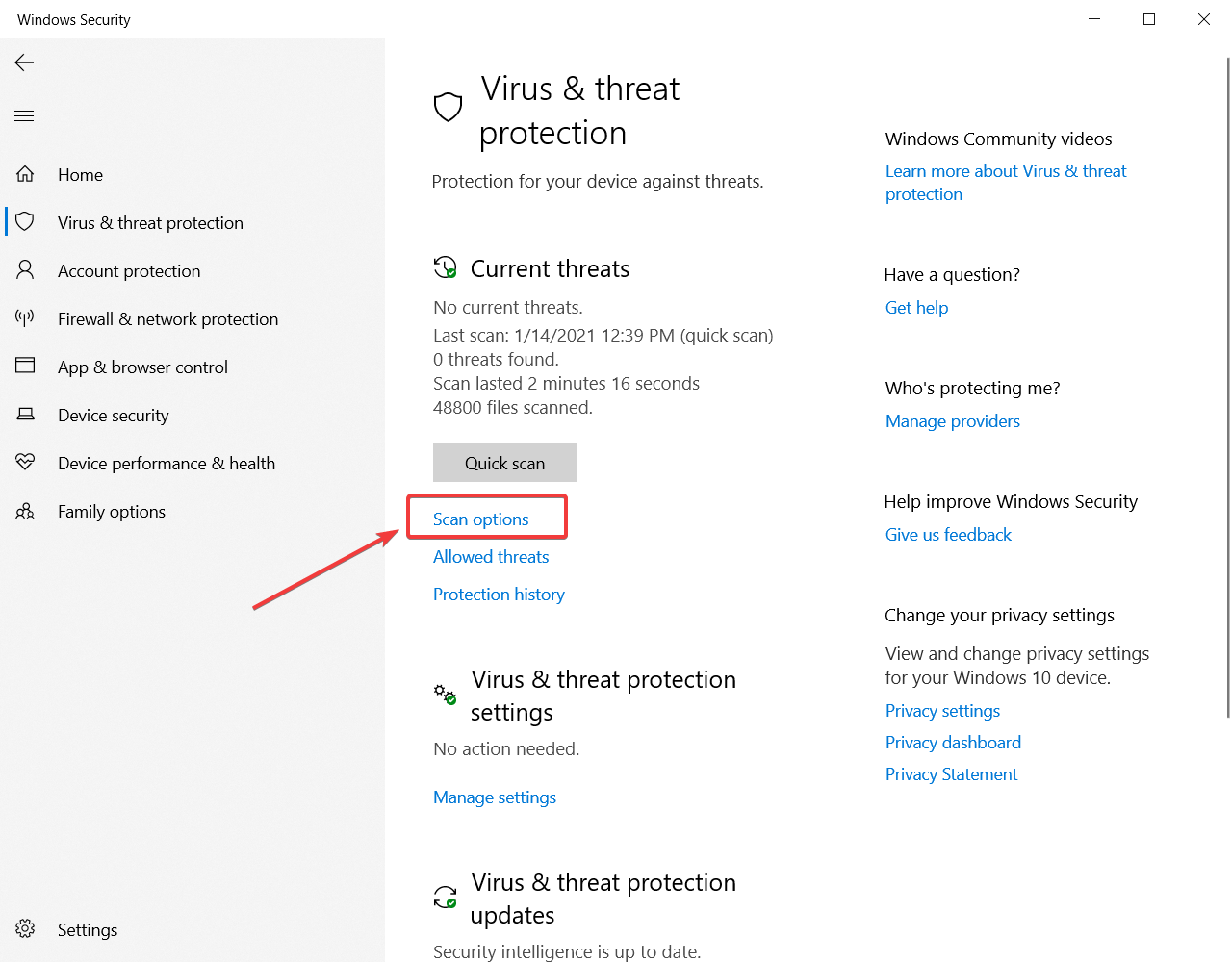
- 을 체크 해봐 전체 검사 옵션을 클릭하고 지금 검색 아래 버튼을 클릭하여 전체 시스템 맬웨어 검사를 시작하십시오.

컴퓨터에서 바이러스를 검사하는 것은 DPC_WATCHDOG_VIOLATION 오류가 없더라도 항상 수행해야하는 작업입니다.
그러나이 문제로 고통받는 경우 컴퓨터를 철저히 검사하고 그 안에 숨어있을 수있는 맬웨어를 찾을 수 있습니다.
많은 대단한 안티 바이러스 모든 종류의 맬웨어 및 기타 오류를 검색하는 데 큰 역할을 할 수있는 프로그램입니다.
우리를 확인하십시오 자세한 기사 컴퓨터에 설치할 것을 권장하는 바이러스 백신 도구를 확인하십시오. 한편 Windows Defender를 사용하여 장치를 검사 할 수도 있습니다.
8. 소프트웨어 및 하드웨어 비 호환성 문제 확인
- 클릭 스타트 버튼을 클릭하고 설정 옵션 (톱니 바퀴).
- 고르다 업데이트 및 보안 그리고 문제 해결.

- 아래에 추가 문제 해결사, 선택 프로그램 호환성 문제 해결사 그리고 그것을 실행하십시오.
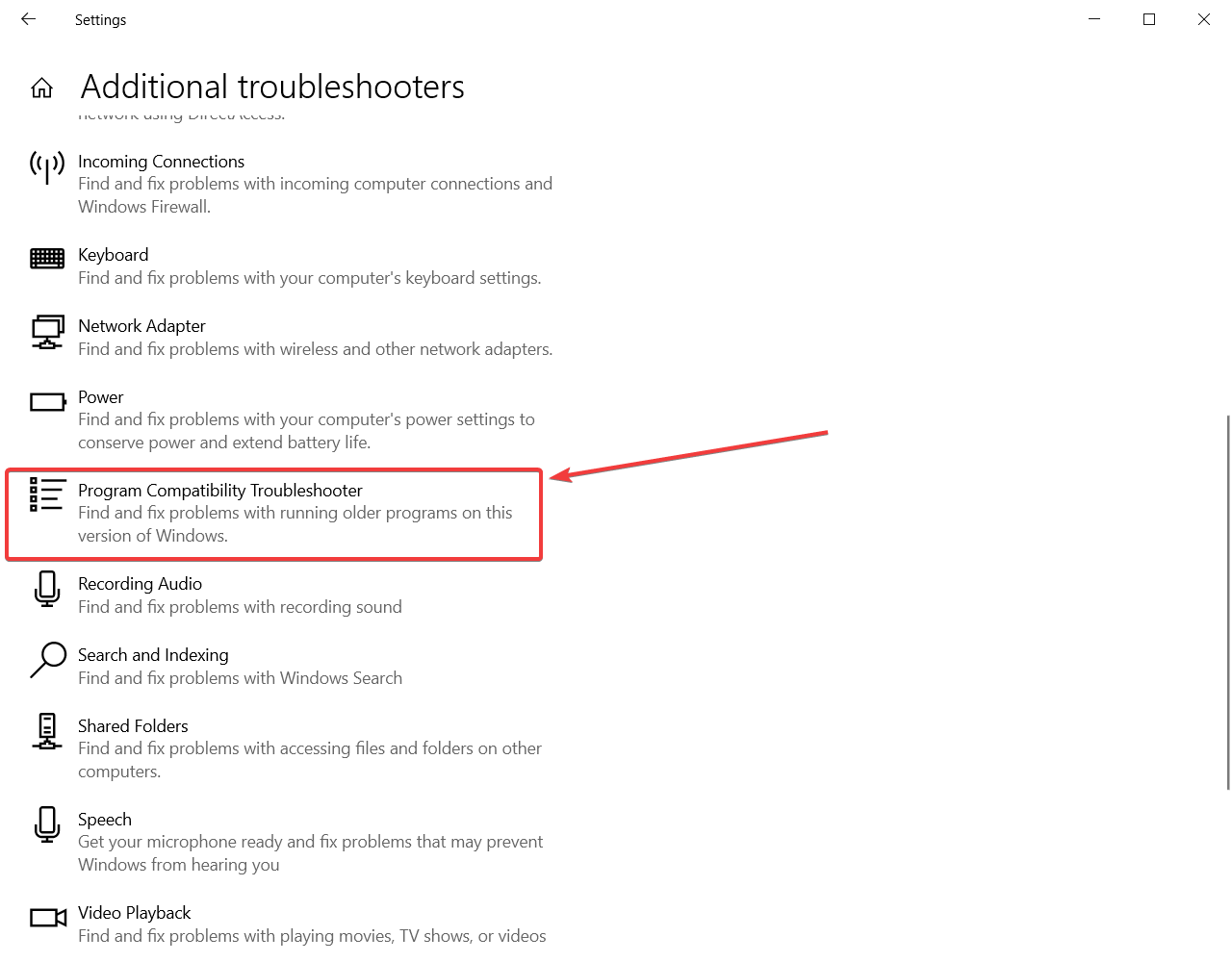
이전 버전의 Windows 용으로 만들어진 대부분의 프로그램은 최신 OS 버전에서 작동합니다. 그러나 일부 오래된 프로그램은 제대로 실행되지 않거나 DPC WATCHDOG VIOLATION 오류와 같은 심각한 오류를 일으킬 수도 있습니다.
위에 표시된대로 프로그램 호환성 문제 해결사를 실행하여 가장 일반적인 문제 중 일부를 자동으로 감지하고 수정할 수 있습니다. 하드웨어 비 호환성도 고려해야합니다.
새 컴퓨터를 만들고 Windows 10 만 설치했는데이 문제가 발생하면 일부 구성 요소가 서로 또는 OS에서 제대로 작동하지 않을 수 있습니다.
이 시나리오에서는 각 구성 요소에 대해 더 많은 조사를 수행해야하며 사용할만한 것이 없으면 매장에 연락하여 기술 지원을 받아야합니다.
제대로 설치되지 않은 하드웨어를 주시하십시오. 대부분의 경우 사용자는 RAM을 올바르게 설치하지 않고 일부가 접촉하지 않습니다.
확인하려면 램, DIMM을 꺼내서 조심스럽게 다시 넣으십시오. 딸깍 소리가 나고 제자리에 있는지 확인하십시오.
Windows 문제 해결사가 작동을 멈췄습니까? 자세한 가이드는이 문제에 대한 솔루션을 제공합니다!
9. 최근에 설치 한 소프트웨어 제거
- 이동 스타트, 유형 제어판을 클릭하고 결과에서 선택합니다.
- 클릭 프로그램 및 기능.

- 최근에 추가 한 프로그램을 선택하고 제거 / 변경 단추.
그런 다음 컴퓨터를 다시 시작하고 문제가 해결되었는지 확인하십시오.
최근에 새 소프트웨어를 설치 한 경우 제거해보십시오. 때로는 타사 소프트웨어 DPC WATCHDOG VIOLATION 오류를 포함하여 컴퓨터에 심각한 문제가 발생할 수 있습니다.
10. 시스템 복원 실행
- 이동 설정, 클릭 업데이트 및 보안, 그리고 선택 회복 왼쪽 창에서.
- 클릭 시작하다 아래에 이 PC 재설정 그리고 선택 파일 보관.

- 화면의 지시에 따라 재설정을 완료하십시오.
절차가 완료된 후 DPC WATCHDOG VIOLATION 오류가 지속되는지 확인하십시오.
드라이버를 설치하거나 컴퓨터의 소프트웨어 수준에서 수정 한 후에 문제가 발생한 경우 다음을 수행해야합니다. 시스템 복원.
이렇게하면 위 단계에서 지시 한대로 수정하기 전의 시점으로 시스템이 롤백되고 문제가 계속되는지 확인합니다.
실제로 수행했거나 설치 한 경우 Windows 10 DPC WATCHDOG 위반 문제를 해결할 수 있습니다.
이 가이드가 도움이되기를 바라며, 여전히 문제가있는 경우 의견을 남겨 주시면 최대한 빨리 답변 해 드리겠습니다.
 여전히 문제가 있습니까?이 도구로 문제를 해결하세요.
여전히 문제가 있습니까?이 도구로 문제를 해결하세요.
- 이 PC 수리 도구 다운로드 TrustPilot.com에서 우수 등급 (이 페이지에서 다운로드가 시작됩니다).
- 딸깍 하는 소리 스캔 시작 PC 문제를 일으킬 수있는 Windows 문제를 찾습니다.
- 딸깍 하는 소리 모두 고쳐주세요 특허 기술 문제를 해결하는 방법 (독자 전용 할인).
Restoro는 0 이번 달 독자.
자주 묻는 질문
데이터 케이블에 문제가 있는지 확인하십시오. 그렇지 않은 경우 DPC WATCHDOG VIOLATION 오류 수정 방법에 대한 가이드.
일반적으로 블루 스크린은 하드웨어 또는 드라이버 문제로 인해 발생합니다. 자세한 내용을 보려면 BSOD 오류의 주요 원인을 포함하는 가이드.
불행히도 이러한 오류는 스스로 해결되지 않습니다. 그러나 다음 중 하나를 사용할 수 있습니다. 그들을 고치는 최고의 BSOD 복구 소프트웨어.


![FIX: Windows 10에서 지원되지 않는 프로세서 오류 [전체 가이드]](/f/16edf72354d980e775e30e8a656e1253.webp?width=300&height=460)